之前的文章《教你怎么使用ps给眼皮添加化妆的颜色(分享)》中,给大家介绍了一种快速的小技巧,怎么使用ps给眼皮添加化妆的颜色。下面本篇文章给大家介绍如何用ps绘制双眼皮效果的方法,我们一起看看怎么做。

绘制双眼皮效果图如下

1、ps打开,导入照片的素材,复制一个图层。
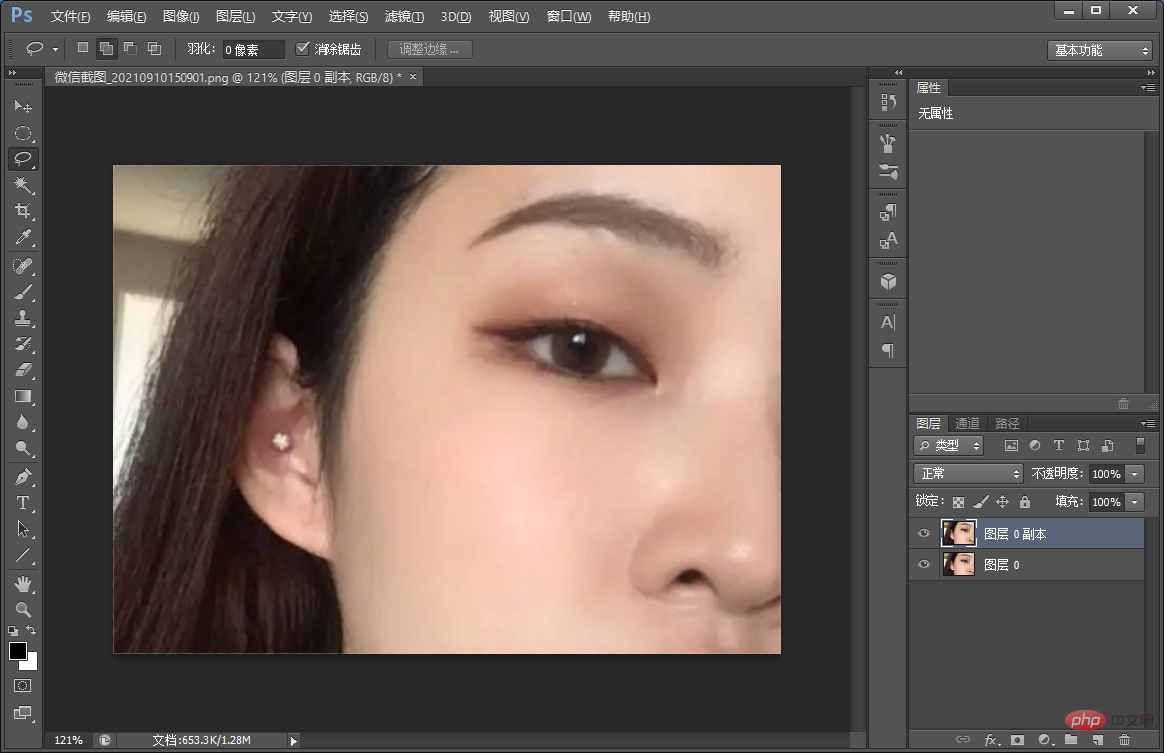
2、使用钢笔工具绘制选框。

3、绘制之后添加蒙版,选择正片叠底。
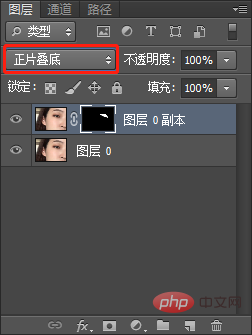
4、使用框选工具然后下向2步。
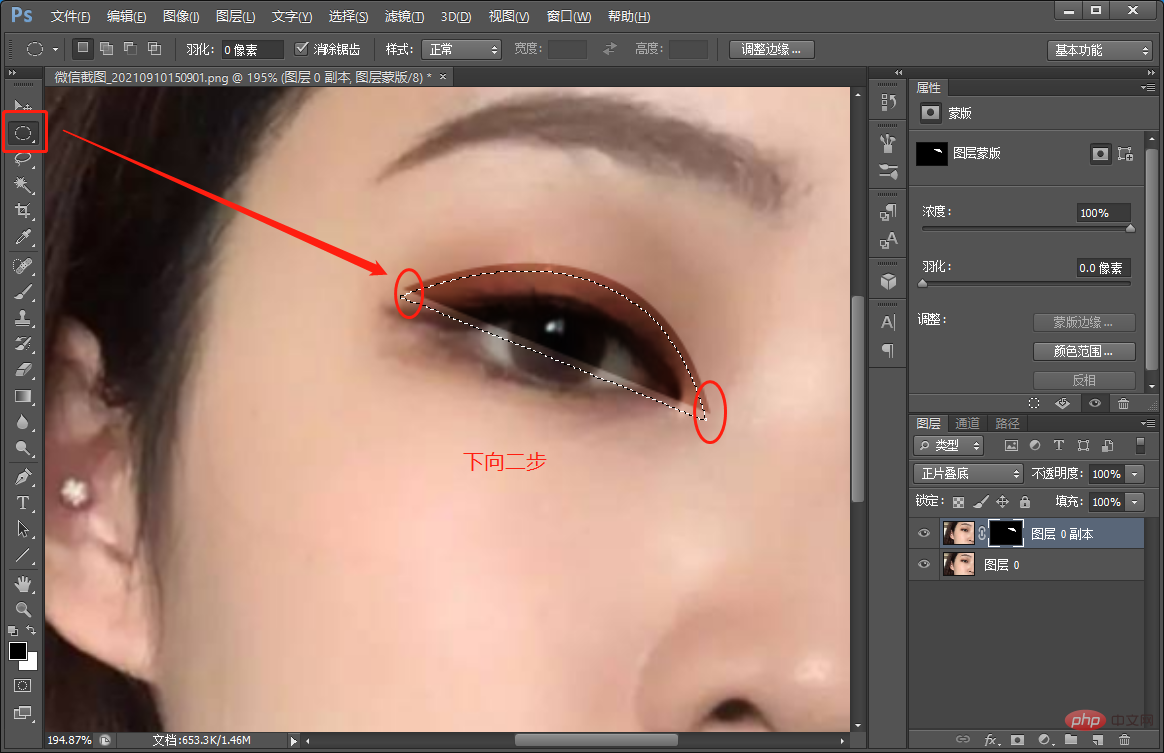
5、按键【Atl+Delete】删掉。
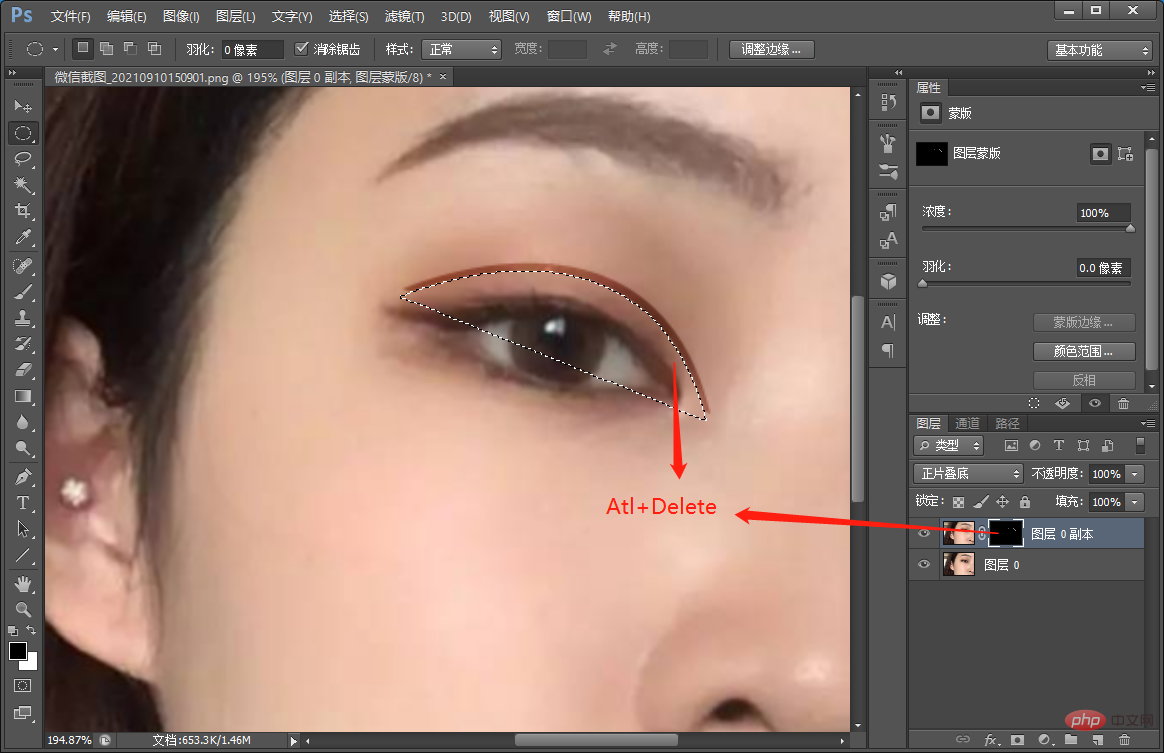
6、在图层中上方找到蒙版属性,羽化数值设置为3.3像素,根据自己调整适应就行。
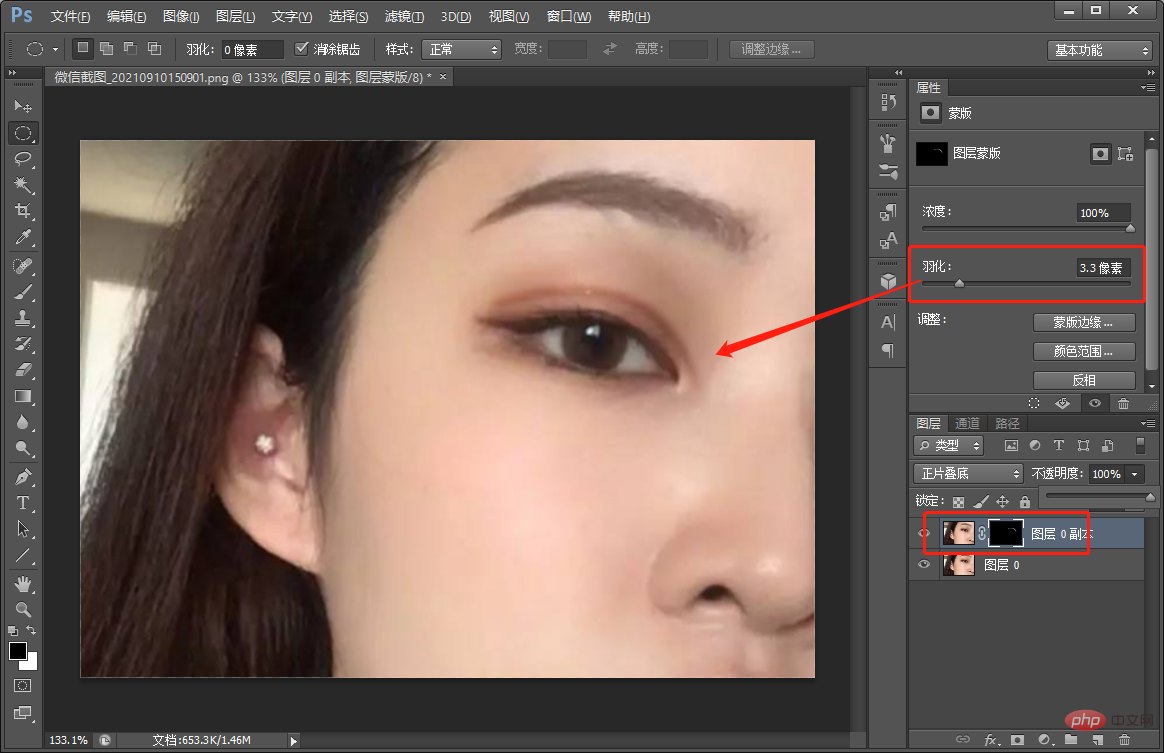
推荐学习:PS视频教程
以上是新手篇:如何用ps绘制双眼皮效果(技巧分享)的详细内容。更多信息请关注PHP中文网其他相关文章!

